إذا كان "العثور على الـ Mac" خافتًا وظهرت لك رسالة بأنه "يلزم تحديث نظام الاسترداد"
إذا انتقلت إلى قائمة iCloud وكان خيار "العثور على الـ Mac" خافتًا مع ظهور رسالة تفيد بأنه "يلزم تحديث نظام الاسترداد" أسفلها، فبإمكاننا المساعدة.
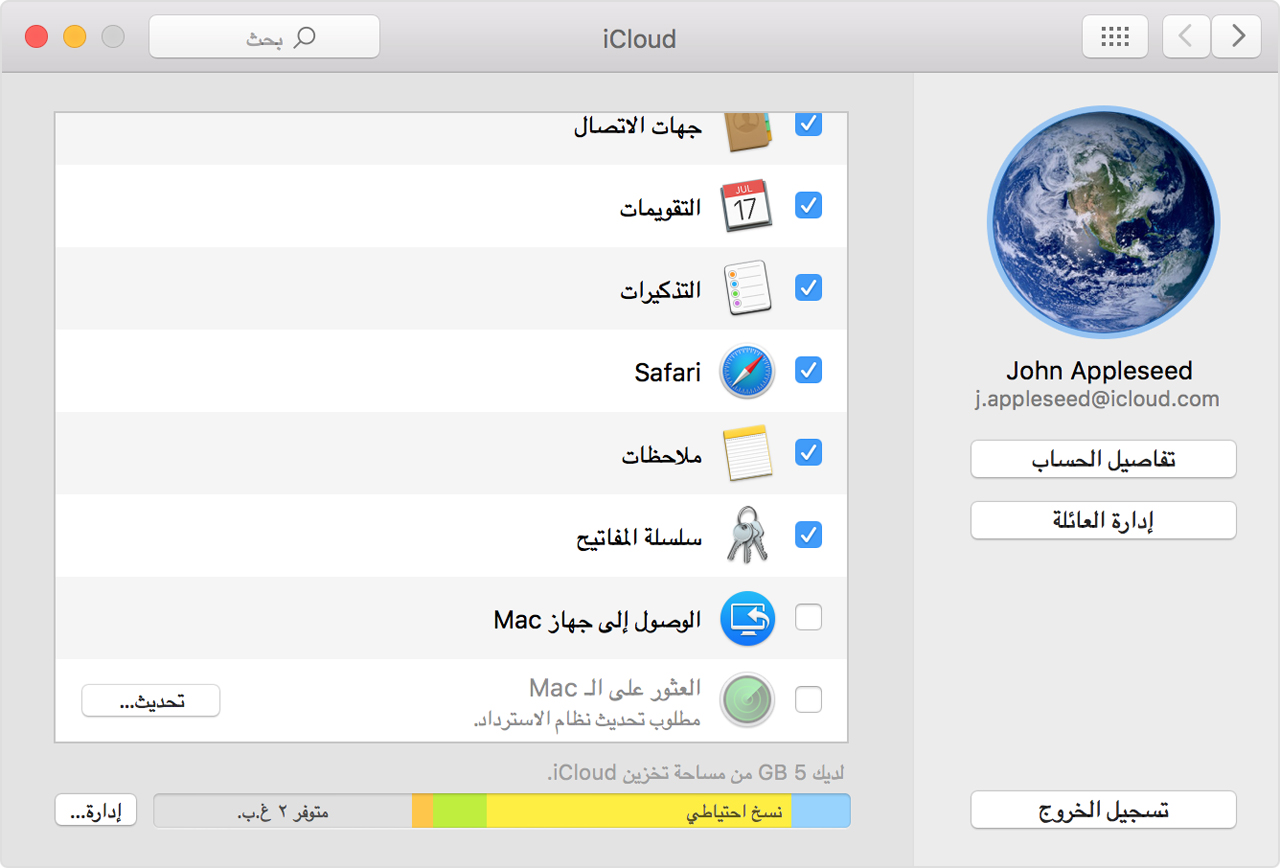
اتبع الخطوات التالية
انقر على "تحديث" بجانب "العثور على الـ Mac" وافتح قائمة "مُحدث البرامج". قد تظهر لك رسالة لتثبيت تحديث استرداد macOS، أو رسالة مفادها أن البرنامج مُحدث.
إذا قمت بتثبيت التحديث ولا يزال "العثور على الـ Mac" خافتًا في قائمة iCloud، فاتّبع الخطوات التالية:
أعد تشغيل جهاز Mac واضغط فورًا على مفتاحي الأوامر وR. يُفترض أن يبدأ تشغيل جهاز Mac من قسم استرداد macOS.
افتح "أداة القرص" وانقر على وحدة تخزين macOS، التي عادة ما تسمى بـ Macintosh HD.
إذا تم تمكين FileVault 2، فسيتعين عليك النقر فوق "فتح القفل" في شريط الأدوات، ثم إدخال كلمة مرور المسؤول لفتح قفل محرك الأقراص.
انقر على زر "إصلاح القرص" واترك "أداة القرص" تُكمل إصلاح محرك الأقراص.
أعد تشغيل جهاز Mac ودعه يبدأ التشغيل بشكل طبيعي.
إذا كان يتعذّر عليك إكمال إصلاح محرك الأقراص
ابدأ تشغيل جهاز Mac من "قرص استرداد" خارجي. يمكنك التعرّف على المزيد حول "قرص استرداد macOS".
افتح "أداة القرص" على "قرص استرداد macOS" الخارجي ثم انقر على وحدة تخزين macOS، التي تسمى عادة بـ Macintosh HD.
إذا تم تمكين FileVault 2، فسيتعين عليك النقر فوق "فتح القفل" في شريط الأدوات، ثم إدخال كلمة مرور المسؤول لفتح قفل محرك الأقراص.
انقر على "إصلاح القرص" واترك "أداة القرص" تُكمل إصلاح محرك الأقراص.
إذا كان يتعذّر عليك إكمال إصلاح محرك الأقراص بينما قمت ببدء التشغيل من "قرص استرداد macOS" خارجي
أعد تشغيل جهاز Mac بشكل طبيعي.
احتفظ بنسخة احتياطية من جهاز Mac باستخدام Time Machine.
ابدأ تشغيل جهاز Mac من "قرص استرداد macOS" خارجي.
افتح "أداة القرص" على "قرص استرداد macOS" الخارجي.
أعد تقسيم وحدة تخزين macOS وأعد تهيئتها. سيؤدي هذا إلى مسح جميع المعلومات الموجودة على وحدة التخزين.
قم بتثبيت macOS من قرص الاسترداد الخارجي.
عند بدء التشغيل لأول مرة، وعندما يكون لديك خيار ترحيل بيانات من نسخة احتياطية، اختر النسخة الاحتياطية لـ Time Machine لاستعادة حساب المستخدم والبيانات.
استخدم "محدث البرامج" وقم بتثبيت جميع التحديثات إلى أن يعرض "مُحدث البرامج" تقريرًا بأنه تم تحديث البرنامج الخاص بك. بعد تثبيت جميع التحديثات، يُفترض أن تصبح خدمة "العثور على الـ Mac" قابلة للتحديد.
إذا كانت خدمة "العثور على الـ Mac" لا تزال خافتة، فاصطحب جهاز Mac إلى عبقري Apple أو مقدم خدمة معتمد من Apple لصيانة محرك الأقراص.